То, что еще несколько десятилетий назад считалось научной фантастикой, сегодня не только прочно вошло в нашу жизнь, но и заняло в ней достойное место. Речь, разумеется, идет о возможности необычной объемной печати, чудеса которой нам сейчас может продемонстрировать 3D принтер.
По своей сути такое устройство умеет слой за слоем «рисовать» в воздухе объект, заложенный в него программой.
Благодаря применению таких фабберов, сегодня мы можем воссоздать практически любой предмет. Таким образом, 3D печать можно смело именовать прототипированием, т.е. процессом создания прототипа некого предмета.Завоевывая популярность,3D принтеры появляются не только в научных лабораториях, различных производствах, но и у нас дома. Разумеется, как и любому другому электронному устройству, ему также нужна программа для управления.
На наш взгляд, лучшей программой для этих целей является Repetier Host. Она не только имеет возможность просмотра нарезанной модели, отображая траекторию экструдера, но и в процессе работы прорисовывает нить в режиме реального времени, закрашивая активную область красным цветом. При помощи такого предпросмотра вы без труда определите возможные ошибки, допущенные при проектировании еще до начала 3D печати.
Repetier-Host FREE 3d printing slicer — how does it compare to Cura 4.4?

Помимо всего прочего, Repetier Host оснащена функциями вывода графиков мощности и температуры прогрева, что является важным при настройке и диагностике вашего 3D принтера. Кроме того, в программе уже реализован Skeinforge и Slic3r самых свежих версий, благодаря чему вы имеете возможность самостоятельно загружать STL — модели и размещать их по своему вкусу.Таким образом, Repetier-Host является на сегодняшний день одной из лучших программ по управлению 3D печатью с компьютера.
Еще одной приятной особенностью для русскоязычных владельцев 3D принтеров является полная русификация ПО Repetier Host, что существенно облегчает процесс создания и работы с моделями.
Установить Repetier Host достаточно просто. После установки ПО, следует подключить ваш 3D принтер к компьютеру по средствам USB кабеля и нажать в интерфейсе программы кнопку «настройка». Здесь следует выбрать порт подключения и скорость передачи данных. Выберите порт к которому подключился 3D принтер и скорость общения с 3D принтером.
На дополнительной вкладке под названием «принтер» вы можете самостоятельно выбрать скорость перемещения и температуру работы принтера в процессе печати. Разобраться с интуитивно-понятным интерфейсом программы для управления 3D принтером не составит особого труда. Здесь собраны все необходимые функции, начиная от загрузки трехмерных моделей, заканчивая виртуальными кнопками управления 3D печатью.Теперь творческий процесс работы с принтером, создающим трехмерные изображения, целиком и полностью зависит только от вашей фантазии. Желаем успехов!
Источник: 3dprinterspb.ru
Repetier host basics
Repetier Host
![]()
Скачать интуитивную программу, которая позволяет импортировать трехмерные модели, «слайсить» их и распечатывать на подключенных 3D-принтерах.
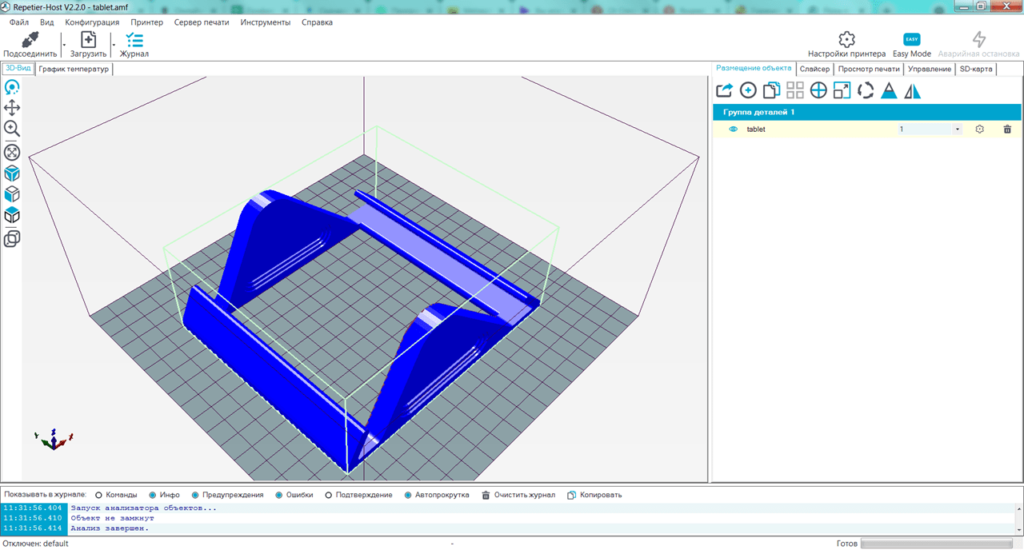
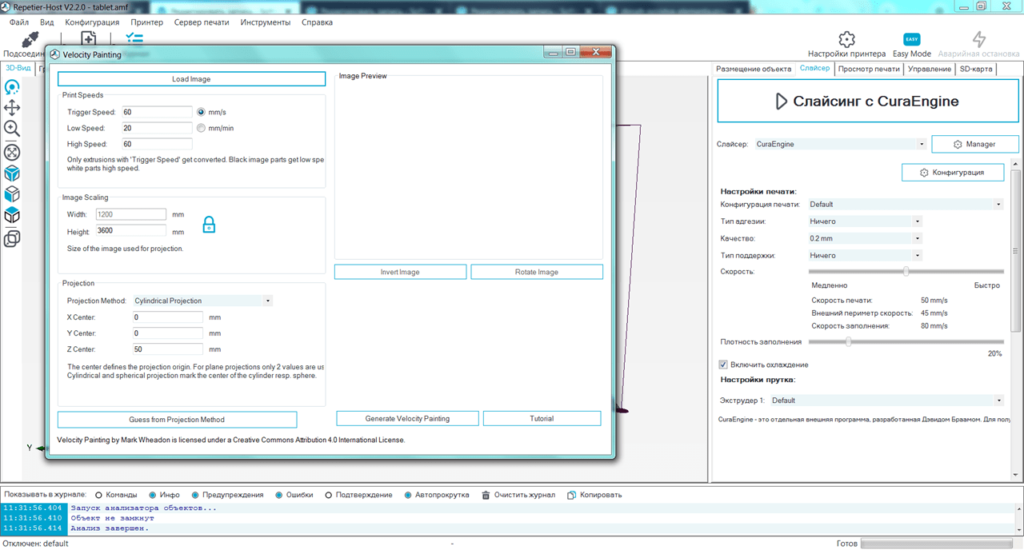
Repetier Host — программа для работы с трехмерными моделями. В частности, она используется для того, чтобы подготовить модель к печати на 3D-принтерах, предварительно внеся в нее необходимые изменения. В народе подобное ПО принято называть «слайсерами».
Работа с программой происходит в четыре этапа. Для начала в нее нужно импортировать «рабочий» материал — то есть исходную модель. К импорту поддерживаются все распространенные форматы, в том числе FBX и OBJ. В рабочей среде Repetier Host добавленные объекты можно свободно крутить, масштабировать и изменять их размеры.
На втором этапе в модель разрешается внести необходимые изменения, а точнее «подогнать» ее под особенности принтера. Вдаваться в описание процесса «слайсинга» мы не будем. Если вы наткнулись на данную программу, то наверняка сами прекрасно понимаете что он из себя представляет.
Третий этап подготовки модели заключается в использовании инструмента предварительного просмотра. Repetier Host позволит узнать, как будет выглядеть «распечатанный» проект при условии, что будут выбраны оптимальные настройки принтера. Кстати, программа умеет работать сразу с несколькими экструдерами, включает в себя довольно мощный анализатор G-кода, предлагает наглядный инструмент измерения температуры и указывает на элементы конструкции, которые могут «пропечатываться» не очень точно. Естественно, Repetier Host предоставляет пользователю возможность самостоятельно выбрать параметры работы головки, толщину слоя и другие важные настройки.
На четвертом этапе подготовленный проект можно отправить непосредственно на печатающее устройств. Программа работает с принтерами, подключенными посредством USB и TCP/IP. Также в ней реализована возможность удаленного управления устройствами по принципу клиент-сервер (компонент Repetier Server входит в стандартный пакет установки).
Ключевые особенности
- предлагает поддержку сразу нескольких движков для «слайсинга» модели;
- поддерживает работу с несколькими экструдерами;
- как и Slic3r, данная утилита умеет импортировать все популярные форматы 3D-моделей;
- включает в себя мощный инструмент анализа G-кода;
- работает с удаленными принтерами;
- имеет довольно простой и понятный интерфейс.
Источник: softrare.space
Туториал по 3D печати с Repetier-Host для новичков
Некоторый программные продукты для 3D печати освоить легче чем другие. Repetier-Host — один из тех софтов, с которыми ознакомится сложнее. Мало того, порог входа порой кажется настолько высоким, что он может отбить желание заниматься 3D печатью в принципе. Поскольку мне было трудно изучить это программное обеспечение, я написал небольшой туториал для начинающих, который, надеюсь, поможет вам освоить этот потрясающий софт быстрее.
Настройте параметры 3D принтера в Repetier-Host


- «Printer Settings» — это то, где вы выбираете размер рабочего пространства вашего 3D принтера в Repetier-Host, и то, как он взаимодействует с компьютером. Откройте Repetier-Host и щелкните «Printer Settings» в правом верхнем углу Repetier. Запомните эти настройки, потому что вам нужно будет ввести их позже в настройках слайсера.
- В настройках 3D принтера нажмите «Add» вверху (рядом с «Configuration»), чтобы добавить новый принтер. Обязательно введите понятное имя, потому что вам нужно будет снова обратиться к нему, если вы решите настроить несколько 3D принтеров. После добавления нового принтера вы должны увидеть 4 вкладки: «Connection», «Behavior», «Dimension» и «Advanced». Здесь вы вводите общие настройки вашего 3D принтера. Они различны для каждого принтера и должны предоставляться вам производителем принтера.
Настройте параметры слайсинга 3D модели: общий обзор

- Здесь вы настраиваете параметры филамента, настройки температуры, заполнения, скорости и материала поддержки. Чтобы настроить параметры слайсинга, щелкните вкладку «Slicer» в правом верхнем углу Repetier, затем щелкните «Configure».
- После того, как вы нажмете «Configure», вверху в Repetier появится окно с тремя вкладками: «PrintSettings», «FilamentSettings», и «PrinterSettings». На каждой из этих вкладок есть параметры, которые необходимо настроить. В настройках 3D печати слева есть множество параметров.
Настройте параметры слайсинга 3D модели: Print Settings


- Начнем с «Layers» и «Perimeters». Здесь вы устанавливаете высоту слоя, а также вертикальную и горизонтальную стенки. Для высоты слоя установите любую высоту, которая вам подходит: 0,1 мм считается хорошим качеством, а 0,3 мм — грубым, поэтому число от 0,15 до 0,2 мм может быть хорошим компромиссом между скоростью и качеством 3D печати. Рекомендуется установить высоту первого слоя около 0,3 мм, даже если ваша деталь имеет более высокое разрешение, чем это. Это поможет правильно создать первый слой, что поможет ограничить любые сбои 3D печати на первом слое.
- Следующий параметр, который нужно настроить, — это «Infill». Здесь вы выбираете процент заполнения сплошных областей вашего объекта. Обычно я выбираю что-то между 10% и 15%. Использование меньшего процента заполнения может значительно сократить время 3D печати, расход материала и вес ваших моделей. В Repetier-Host есть несколько вариантов на выбор, когда дело доходит до паттерна заполнения. Я обнаружил, что соты, как правило, самые прочные. Ну а наиболее оптимизированы с точки зрения качества-скорости — прямолинейные траектории.
- После того, как заполнение установлено, пора переходить к скорости. 3D принтеры могут печатать от 1 мм/с до более 400 мм/с. Как правило, с увеличением скорости качество падает. Обычно я печатаю со скоростью от 60 до 120 мм/с.
- Следующая настройка Repetier-Host — «Skirt» и «Brim», где вы можете выбрать, сколько филамента будет подано в сопло перед началом печати основной модели для его очистки. Значение по умолчанию составляет 2 петли на расстоянии 6 мм от модели. Как правило, этого достаточно, чтобы начать качественную 3D печать. Если этих настроек недостаточно, можно увеличить либо количество петель, либо расстояние от модели. Увеличивая любой из этих параметров вы увеличиваете количество подаваемого материала. При изменении расстояния до объекта следует иметь в виду, что по мере увеличения расстояния вы сможете визуально определить, хорошо ли откалиброван стол. Обратной стороной медали является то, что по мере увеличения расстояния от модели 3D печать может выйти за границы рабочего пространства. В общем, чрезмерно увеличивать это расстояние просто физически не получится, особенно если ваша 3D модель с широким основанием.
Настройте параметры слайсинга 3D модели: Filament Settings

- Настройки материала в Repetier можно найти в настройках слайсера на вкладке «FilamentSettings» справа от «PrintSettings». Настроить их относительно просто. Сначала укажите диаметр материала, который указан на катушке — обычно это 1,75 мм или 3,00 мм. Множитель экструзии должен быть равен 1, если вы не компенсируете недостаточную или избыточную экструзию.
- Температура зависит от типа филамента: PLA составляет примерно 200 – 230° C, а ABS — примерно 230 – 260° C. Стоит начать с нижнего уровня и постепенно повышать температуру. Если пластик не прилипает к столу, вероятно, следует увеличить его температуру. Для лучшей адгезии первого слоя рекомендуется установить его температуру печати на 5 – 10° C выше, чем остальные.
- Стол с подогревом может помочь улучшить адгезию PLA, а при печати ABS его наличие необходимо. Идеальная температура для 3D печати пластиками АБС составляет около 110° C, но, к сожалению, для достижения этой температуры столу может потребоваться много времени. В зависимости от 3D принтера, температуру стола можно немного уменьшить. Признаком того, что температура стола слишком низкая, является то, что 3D модели начинают отслаиваться от стола во время 3D печати.
Настройте параметры слайсинга 3D модели: Printer Settings

- Последний шаг в настройке параметров слайсера в Repetier — это настройка параметров 3D принтера. Эти настройки можно найти в настройках слайсера на вкладке «PrinterSettings» справа от «FilamentSettings». Настройка этого раздела по большому счету дублирует настройки в в правом верхнем углу Repetier. После того, как вы войдете в настройки принтера в слайсере, нажмите «General» и введите размер стола и нулевое положение.
Добавить масштаб и повернуть STL файл



- Чтобы добавить STL файл модели в Repetier, щелкните вкладку «ObjectPlacement», затем щелкните «AddSTLFile». Модель должна расположиться на столе.
- Чтобы изменить размер объекта, введите коэффициент масштабирования в поле справа от «Scale». По умолчанию масштабирование будет происходить по оси x, y и z на одинаковую величину. Если вы хотите масштабировать вдоль каждой из осей координат отдельно, отключите чекбокс «LockAspectRatio».
- Вы можете повернуть 3D модель, изменив значения x, y и z рядом с параметром «Translation».
Непосредственно 3D печать


- После подключения 3D принтера и настройки слайсера пора нарезать и распечатать вашу 3D модель. ПРИМЕЧАНИЕ. В некоторых версиях Repetier для Windows есть ошибка в программном обеспечении, которая не позволяет 3D принтеру печатать. Если у вас возникли проблемы с подключением, попробуйте нажать «ManualControl», а затем «Ok» в правом нижнем углу рядом с «DebugOptions».
- Перед 3D печатью необходимо разделить модель на слои. Чтобы выделить слои, нажмите «Slicer», а затем нажмите «SlicewithSlic3r».
- После завершения слайсинга вы можете нажать «Run», чтобы начать 3D печать, или «SDCard», чтобы начать печать с SD карты.
Надеюсь, этот небольшой туториал по старту в мире 3D печати с использованием Repetier-Host был вам полезен. Удачи вам в мире 3D печати.
Популярные статьи в разделе «Процесс 3D печати»
- Устраненяем 20 самых распространенных проблем при 3D печати
- Как подобрать параметры Cura для качественной 3d печати?
- Туториал по Cura 3D для начинающих
- Настройки Cura для 3D принтера Ender 3: лучший профиль Cura для Ender 3
- Как преобразовать картинку (JPG/PNG) в 3D модель STL
Источник: 3dprintstory.org